- Knowledge base
- Marketing
- Annunci
- Comprendere la privacy e il consenso durante l'utilizzo degli annunci di HubSpot
Comprendere la privacy e il consenso durante l'utilizzo degli annunci di HubSpot
Ultimo aggiornamento: 13 maggio 2025
Disponibile con uno qualsiasi dei seguenti abbonamenti, tranne dove indicato:
Le caratteristiche dello strumento Annunci di HubSpot consentono di coinvolgere meglio i contatti mantenendo la loro privacy.
Nota bene: anche se queste risorse sono presenti in HubSpot, il vostro team legale è la risorsa migliore per darvi consigli sulla conformità alla vostra situazione specifica.
Visualizzare il banner di consenso per i cookie prima che il pixel si attivi
Quando si installa un pixel con HubSpot, questo viene aggiunto a tutte le pagine in cui è installato il codice di tracciamento di HubSpot. Se avete impostato un banner di consenso per i cookie, ai visitatori di queste pagine verrà richiesto anche l'annullamento dell'iscrizione o l'annullamento del tracciamento con i cookie. Se si richiede ai visitatori di iscriversi al tracciamento dei cookie, il pixel non utilizzerà i cookie finché il visitatore non confermerà il proprio consenso.
Se si desidera consentire agli utenti di modificare o revocare il proprio consenso, è necessario collaborare con uno sviluppatore per implementare tale funzionalità utilizzando l'API del codice di tracciamento di HubSpot. Per saperne di più sull'implementazione di funzioni aggiuntive per lo stato del consenso e la rimozione dei cookie, consultare la documentazione per gli sviluppatori.
Nota bene: è possibile rata un solo pixel per rete pubblicitaria attraverso HubSpot. Se è necessario installare più pixel per rete, è possibile utilizzare Google Tag Manager. I pixel rata tramite Google Tag Manager non riceveranno automaticamente un banner di consenso per i cookie.
Sincronizzazione dei Tipi di Pubblico con Google, Facebook e LinkedIn(soloMarketing Hub Starter, Professional e Enterprise )
Quando si creano tipi di pubblico in HubSpot, i contatti degli elenchi vengono sincronizzati periodicamente con il network pubblicitario corrispondente. Il network pubblicitario tenta quindi di abbinare questi contatti agli utenti della propria rete.
Crittografia dei dati inviati a Google, Facebook e LinkedIn
Ogni rete pubblicitaria richiede dati diversi per abbinare un contatto HubSpot a un utente della propria rete. HubSpot cripta e invia le proprietà del contatto all'ad network associato, ma gli ad network possono utilizzare le proprietà del contatto crittografate solo per l'abbinamento. Le reti pubblicitarie non possono utilizzare i dati inviati da HubSpot per aumentare le informazioni di cui dispongono per l'utente corrispondente nella loro rete.
HubSpot codificherà e invierà diverse proprietà del contatto in base ai requisiti di ciascuna rete.
- Facebook: HubSpot cripta e invia le seguenti proprietà del contatto:
- E-mail (se un contatto ha più indirizzi e-mail, HubSpot invierà tutti gli indirizzi)
- Nome
- Cognome
- Numero di telefono
- Città
- Stato
- Paese
- Codice postale
- Annunci di Google: HubSpot invia le seguenti proprietà del contatto. Tutti i campi, ad eccezione del codice postale e del codice paese, saranno criptati.
- E-mail (se un contatto ha più indirizzi e-mail, HubSpot invierà tutti gli indirizzi)
- Nome
- Cognome
- Numero di telefono
-
- Città
- Stato
- Codice postale
- Codice paese
- LinkedIn: HubSpot cripta e invia le seguenti proprietà del contatto:
- E-mail (se un contatto ha più indirizzi e-mail, HubSpot invierà tutti gli indirizzi)
- Nome
- Cognome
- Nome dell'Azienda
- Titolo di lavoro
- Paese
Sincronizzare i tipi di pubblico dell'azienda con LinkedIn(soloMarketing Hub Starter, Professional e Enterprise )
Quando si crea un pubblico di elenchi di aziende, HubSpot sincronizza automaticamente le aziende degli account target o di un livello specifico del profilo aziendale con un pubblico corrispondente in LinkedIn.
HubSpot codificherà e invierà a LinkedIn le seguenti proprietà dell'azienda:
- Nome dell'Azienda
- Dominio del sito web dell'Azienda
- URL della pagina dell'azienda
- Settore
- Numero di telefono
- Città
- Stato
- Codice dello Stato
- Paese
- Codice paese
- Codice postale
In base ai requisiti di LinkedIn, HubSpot sincronizzerà con LinkedIn solo le aziende che hanno un nome o un sito web dominio.
Gestione delle richieste di cancellazione RGPD e CCPA
Quando si esegue l'eliminazione definitiva di un contatto, HubSpot lo elimina anche da tutti i tipi di pubblico degli elenchi di contatti sincronizzati. HubSpot invia anche una richiesta di cancellazione del contatto da tutti i tipi di pubblico sincronizzati sul network pubblicitario stesso. Il successo dell'eliminazione è subordinato alla capacità del network pubblicitario di associare le informazioni criptate del contatto a un utente nei rispettivi tipi di pubblico. Poiché questo processo assicura che le campagne pubblicitarie non si rivolgano a contatti eliminati definitivamente, garantisce anche la conformità alla CCPA.
Sincronizzare il campo di consenso al contatto dagli annunci di lead generation a HubSpot
È possibile aggiungere un campo di consenso al contatto agli annunci di lead generation su Facebook e LinkedIn. Tutti i campi di consenso di questi annunci verranno sincronizzati con HubSpot come nuove proprietà del contatto. Queste proprietà saranno etichettate con [Ad Network] Consenso prima del nome della proprietà. È possibile utilizzare queste proprietà per creare un elenco di contatti che hanno dato il consenso a essere contattati.
Nota bene: gli utenti che selezionano la casella di controllo del consenso al contatto nell'annuncio dei lead non si iscrivono automaticamente alle vostre e-mail. Una volta che questi utenti inviano il form dell'annuncio, è necessario creare un flusso di lavoro in HubSpot che utilizzi la nuova proprietà del contatto per impostare il suo stato di iscrizione.
Aggiungere un campo di consenso durante la creazione di un annuncio di lead generation in HubSpot
Per aggiungere un campo di consenso quando si crea un nuovo form di Facebook o di LinkedIn lead generation in HubSpot:
- Nel vostro account HubSpot, andate su Marketing+ Annunci.
- Fate clic su Crea campagna pubblicitaria e selezionate Annuncio dei lead.
- Facebook: selezionare socialBlockFacebook Lead generation.
- LinkedIn: selezionare socialBlockLinkedin Lead generation.
- Creare un nuovo form:
- Facebook: alla voce Modulo Facebook, fare clic sul menu a discesa Seleziona un modulo Facebook , quindi su Crea un nuovo modulo Facebook.
- LinkedIn: alla voce LinkedIn lead generation form, fate clic sul menu a tendina Select a LinkedIn form, quindi su Create a new LinkedIn form.
- Nel pannello Crea form, alla voce Avviso e consenso, fate clic sul menu a tendina e selezionate Richiedi il consenso per comunicare; Invia il consenso per elaborare, Richiedi il consenso per comunicare ed elaborare, Interesse legittimo o Personalizzato. Per saperne di più sulle diverse opzioni di avviso e consenso.
Aggiungere un campo di consenso a un nuovo form in Facebook
È possibile aggiungere un campo per il consenso durante la creazione dell'annuncio dei lead in Facebook all'interno della sezione Creare il form passo:- Fare clic su Politica sulla privacy.
- Selezionare la casella di controllo Aggiungi clausola di esclusione della responsabilità personalizzata , quindi inserire un titolo e un testo di esclusione della responsabilità .
- Alla domanda " È necessario il consenso?", selezionare il pulsante di selezione Sì .
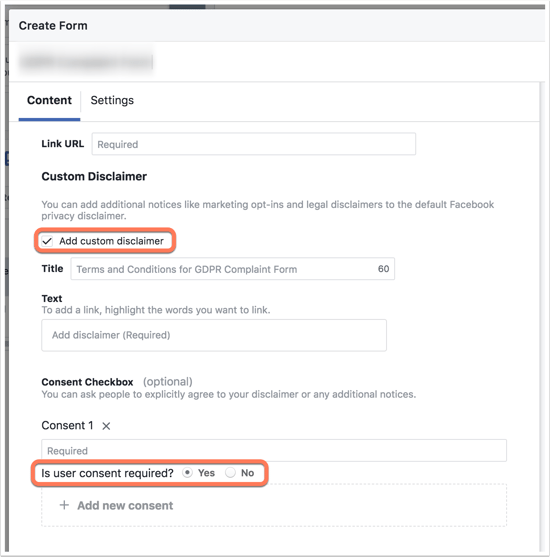
Aggiungere un campo per il consenso a un nuovo form in LinkedIn
È possibile aggiungere un campo di consenso durante la creazione di un lead form in LinkedIn nella fase Dettagli del lead e domande personalizzate:
- Fare clic su Aggiungi casella di controllo personalizzata, quindi inserire i termini e le condizioni per richiedere il consenso degli utenti.
- Selezionare la casella di controllo Richiesto.
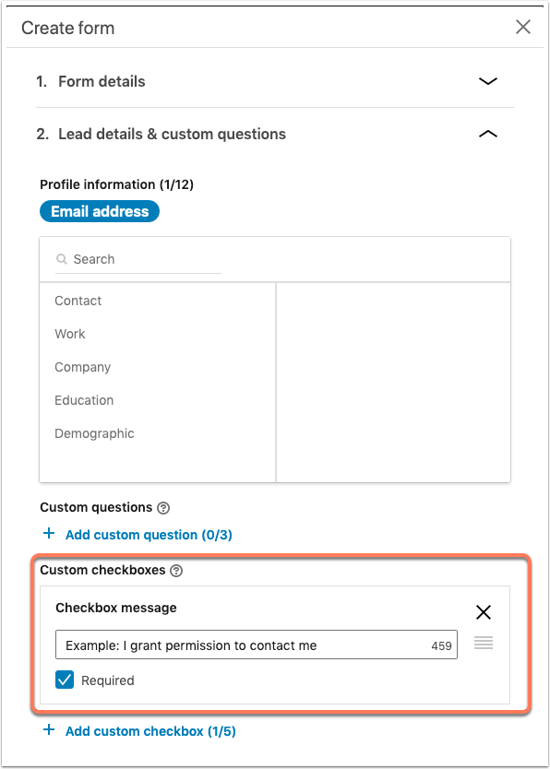
Una volta aggiunto il campo di consenso a un modulo di Facebook o LinkedIn, questo campo inizierà a sincronizzarsi per tutti gli annunci dei lead. Se avete già creato un annuncio di lead generation prima di aggiungere il campo per il consenso e questo annuncio era già sincronizzato con HubSpot, tutti i nuovi lead che arrivano attraverso questo annuncio esistente ora sincronizzeranno il campo per il consenso con HubSpot. Tuttavia, i lead creati prima dell'aggiunta del campo di consenso agli annunci dei lead non avranno la sincronizzazione del campo.